グーグルのサーチコンソールが新しくなっています。
当ページでは、「新サーチコンソールでのインデックス登録方法」を紹介します。
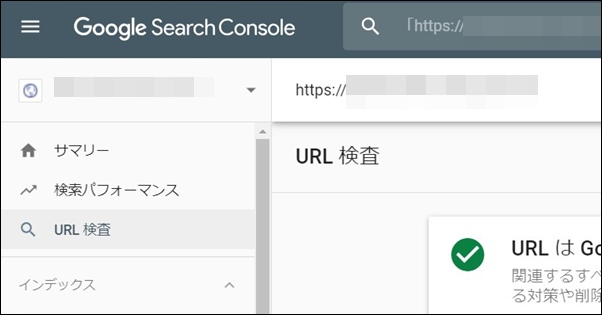
サーチコンソールは、旧バーションから、新バーションへとの移行が進んでいます。
新しいのは慣れなくて、見にくく感じるので旧バーションを使用している方も多いかもしれません。
旧バーションはなじみがあり、使いやすく感じますが、新バーションへと移行が進み機能が使えないものがあります。
例えば、サーチコンソールの「fetch as google」です。
fetch as google:(フェッチ・アズ・グーグル)
いまさら説明不要だと思いますが、fetch as googleは、サイトをクロールさせることができ、インデックス登録を効率よくできる機能。グーグルのクローラーを呼び出せるのがfetch as google。
このような便利な機能ですが、旧サーチコンソールでは、2019年の3月末から使えなくなりました。
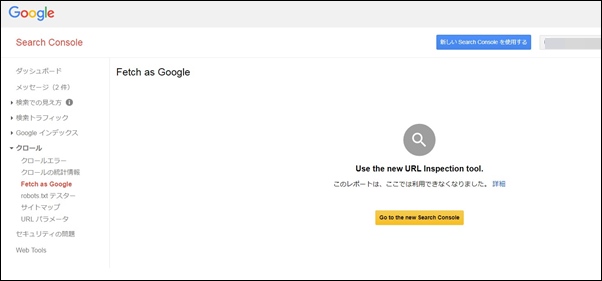
fetch as googleでインデックを登録しようと思ったのですが、「このレポートはここでは使用できなくなりました」と表示されます。
旧 サーチコンソールから「fetch as google」は行えなくなりましたが、 fetch as google が使用できなくなったわけではありません。
新サーチコンソールでの「 fetch as google 」の使い方を解説します。
新サーチコンソールのfetch as google
旧サーチコンソールの fetch as google 画面
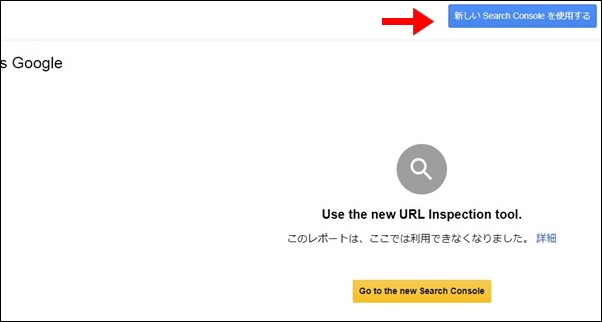
矢印の新しいサーチコンソールを使用するをクリックして、新サーとコンソールに飛びます。
ただ、新サーチコンソールの画面では、fetch as googleが見つかりません。

サイドバーの中には、以前のように、fetch as googleはありません。
新サーチコンソールでの fetch as google は、検索窓で行います。
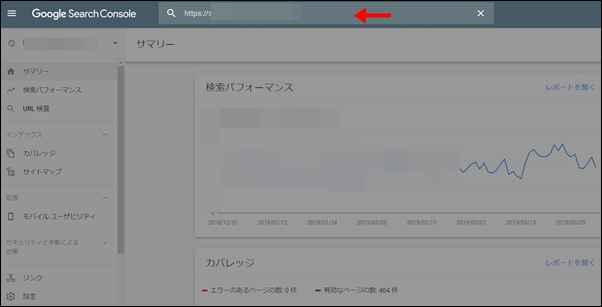
検索窓の矢印の部分にインデックス登録したいURLを入力してエンターキー。
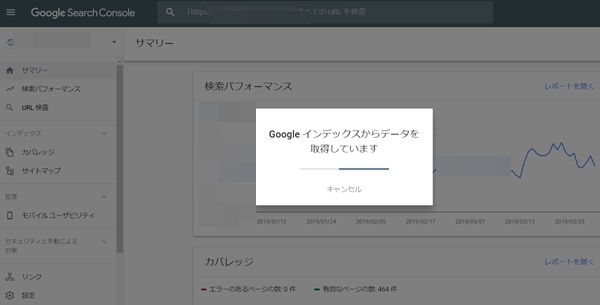
インデックデーターを取得中になります。
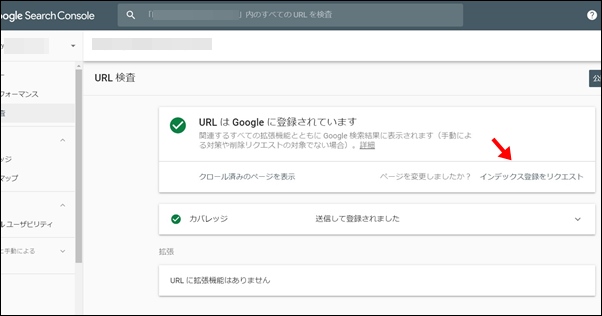
矢印の部分に「インデックス登録をリクエスト」がありますのでクリックするとリクエストが可能です。時間は1~2分かかります。
今回、入力したURLは 「URL は Google に登録されています」と表示されていました。
ある程度更新していて、長い時期運用しているサイトであれば、
クローラー のクロール頻度は高いですが、新しいサイトは、クロール頻度が高くないのでインデックス登録に有効です。
ページを更新した際にも使用するのもいいです。
<最後に>
fetch as googleは、 インデックスのチェックにも役立つので活用するといいです。
ただ、以前の旧サーチコンソールよりも時間がかかりますので注意してください。
現在、旧サーチコンソールも利用できますが、このように制限がありそうなので、新サーチコンソールを使用して慣れた方がいいです。
最後までお読みいただきありがとうございます。
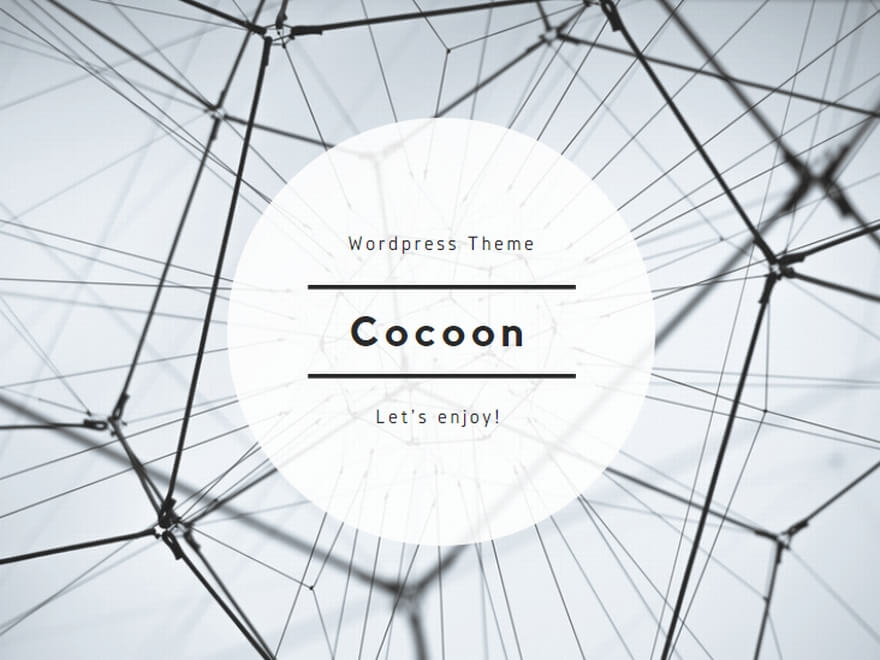


コメント